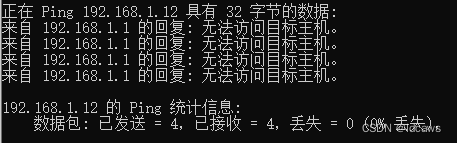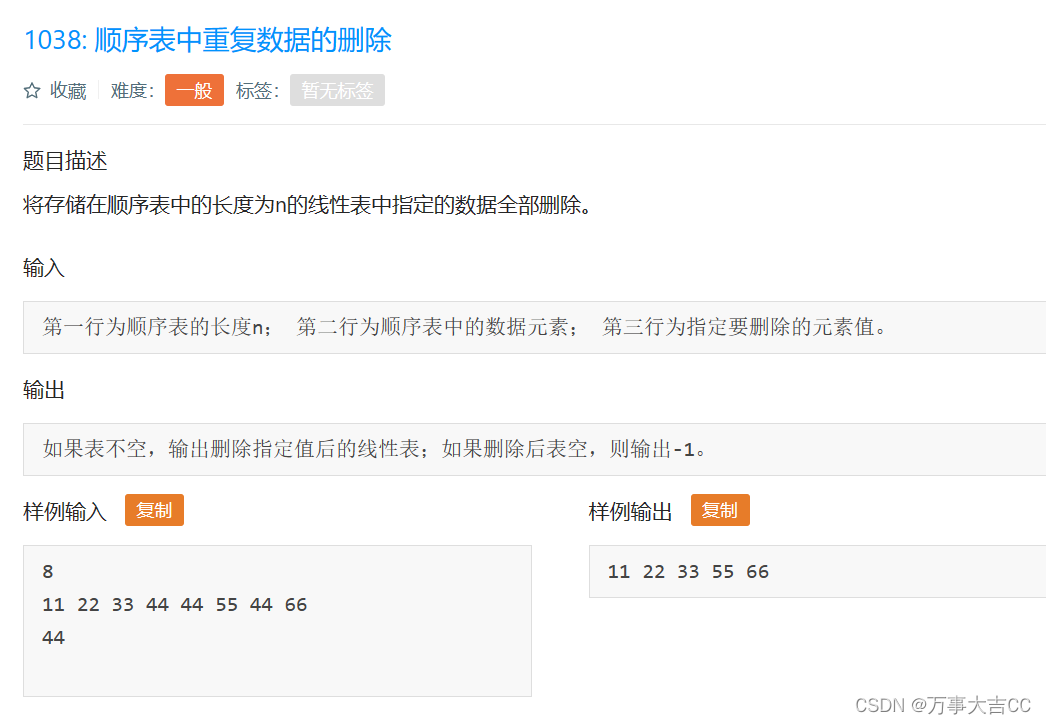原文链接 https://www.cnblogs.com/xy14/p/10427353.html
1. 概述
- 需要在 宿主机 和 虚拟机 之间交换文件
- 复制粘贴 貌似不太好使
2. 问题
- 设置了共享文件夹之后, 找不到目录
3. 环境
- 宿主机 OS
- Win10
- 开启了 网络发现
- 略
- 虚拟机 OS
- Win10
- 开启了 网络发现
- 略
- Virtualbox
- 6
4. 步骤
- 创建虚拟机
- 略
- 打开虚拟机
- 找到 虚拟机 的 菜单栏, 单击 设备 -> 共享文件夹 -> 共享文件夹
- 创建 共享文件夹
- 单击右侧的 添加 图标, 弹出对话框
- 几个字段
- 共享文件夹路径
- 选择 宿主机 上的目录
- 必填项
- 共享文件夹名称
- 目录在 虚拟机 上的挂载点名称
- 必填
- 只读分配
- 略
- 根据情况勾选
- 自动挂载
- 略
- 建议勾选
- 挂载点
- 建议不填
- 固定分配
- 建议勾选
- 共享文件夹路径
- 重点: 安装 VirtualBox 设备增强功能
- 这个卡了我好久
- 找到 虚拟机 的 菜单栏, 单击 设备 -> 安装增强功能
- 进入 虚拟机 的 计算机, 能看到在 设备和驱动器 里, 有一个 新增的 cd 驱动器, 图标是 vitualbox
- 双击上面提到的 新增驱动器, 并完成安装
- 完成后重启
- 重启后可以看到, 在 计算机 -> 网络位置下, 出现了一个新的 驱动器
- 打开后发现, 这个就是之前配置的 共享文件夹
5. ref
- 新浪博客